หมายเหตุ: บทความนี้ได้ทำหน้าที่จนเสร็จสิ้นแล้ว และกำลังจะเลิกใช้ในไม่ช้า เมื่อต้องการป้องกันปัญหา "ไม่พบหน้า" เรากำลังนำลิงก์ที่เราทราบออก ถ้าคุณได้สร้างลิงก์ไปยังหน้านี้ โปรดนำออกแล้วเราจะเชื่อมต่อเว็บเข้าด้วยกัน
ในเค้าโครง SmartArt ที่มีเส้นเชื่อมต่อ เช่น แผนผังองค์กรหรือรายการรัศมี คุณสามารถเปลี่ยนสี สไตล์ และความหนาของเส้นที่เชื่อมต่อกับรูปร่างได้ คุณยังสามารถเพิ่มเอฟเฟ็กต์ เช่น เงาและเรืองแสง ในบรรทัดของคุณได้อีกด้วย
เปลี่ยนสีความกว้างหรือสไตล์ของเส้น
-
เลือกเส้นภายในกราฟิก SmartArt
เมื่อต้องการเปลี่ยนหลายเส้นให้คลิกที่บรรทัดแรกแล้วกด CTRL ค้างไว้ขณะที่คุณคลิกที่เส้นเพิ่มเติม
-
ให้คลิกลูกศรที่ติดกับ เส้นกรอบรูปร่าง ที่อยู่ภายใต้ เครื่องมือ SmartArt บนแท็บ รูปแบบ ในกลุ่ม สไตล์รูปร่าง
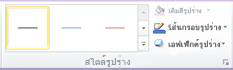
ถ้าคุณไม่เห็นแท็บเครื่องมือ smartartหรือแท็บรูปแบบให้ตรวจสอบให้แน่ใจว่าคุณได้เลือกกราฟิก SmartArt แล้ว คุณอาจต้องดับเบิลคลิกที่ SmartArt เพื่อเปิดแท็บรูปแบบ
-
เลือกทำอย่างใดอย่างหนึ่งต่อไปนี้
-
เลือกสีจากสีของธีมหรือสีมาตรฐาน มาตรฐานจะไม่เปลี่ยนแปลงเมื่อคุณเปลี่ยน ธีม ไฟล์
เคล็ดลับ: เมื่อต้องการกำหนดเส้นของคุณเองเพิ่มเติมให้คลิกสีเค้าร่างเพิ่มเติมแล้วเลือกเฉดสีและความโปร่งใสที่แน่นอนที่คุณต้องการ สีแบบกำหนดเองจะยังไม่เปลี่ยนแปลงเมื่อคุณเปลี่ยนธีมของไฟล์
-
คลิกน้ำหนักแล้วเลือกความกว้างสำหรับบรรทัดหรือคลิกเส้นเพิ่มเติมเพื่อระบุความกว้างของคุณเอง
-
คลิก เส้นประ แล้วเลือกสไตล์เส้นจากรายการ หรือคลิก เส้นเพิ่มเติม เพื่อสร้างสไตล์ของคุณเอง
-
คลิก ลูกศร แล้วเลือกหัวลูกศรจากรายการ หรือคลิก ลูกศรเพิ่มเติม เพื่อกำหนดลูกศรเอง
เคล็ดลับ: ให้ใช้เส้นประในไดอะแกรมลำดับชั้นหรือไดอะแกรมรัศมีเพื่อแสดงความสัมพันธ์ชนิดต่างๆ
-
-
คลิก ปิด
นำเอฟเฟ็กต์ไปใช้กับเส้น
-
เลือกเส้นภายในกราฟิก SmartArt
เมื่อต้องการเปลี่ยนหลายเส้นให้คลิกที่บรรทัดแรกแล้วกด CTRL ค้างไว้ขณะที่คุณคลิกที่เส้นเพิ่มเติม
-
ภายใต้ เครื่องมือ SmartArt บนแท็บ รูปแบบ ในกลุ่ม สไตล์รูปร่าง ให้คลิกลูกศรถัดจาก เอฟเฟ็กต์รูปร่าง
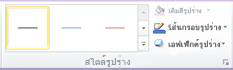
แท็บรูปแบบภายใต้เครื่องมือ SmartArtถ้าคุณไม่เห็นแท็บเครื่องมือ smartartหรือแท็บรูปแบบให้ตรวจสอบให้แน่ใจว่าคุณได้เลือกกราฟิก SmartArt แล้ว คุณอาจต้องดับเบิลคลิกที่ SmartArt เพื่อเปิดแท็บรูปแบบ
-
เลือกเอฟเฟ็กต์จากรายการ
-
คลิก ปิด










